autenticazione di Windows e Single Sign-On
Nota
Le informazioni seguenti su autenticazione di Windows e Single Sign-On si applicano solo a Power Query Desktop. Per altre informazioni sull'uso di autenticazione di Windows e Single Sign-On in Power Query Desktop, vedere Panoramica dell'accesso Single Sign-On (SSO) per i gateway in Power BI.
Per l'autenticazione basata su Windows e la funzionalità single sign-on, il server SAP BW deve essere configurato per l'accesso tramite Secure Network Communications (SNC). SNC è un meccanismo fornito dal sistema SAP che consente la sicurezza a livello di applicazione sui dati scambiati tra un client, ad esempio Power BI Desktop e il server SAP BW. SNC funziona con diversi prodotti di sicurezza esterni e offre funzionalità che il sistema SAP non fornisce direttamente, incluso l'accesso Single Sign-On.
Oltre al server SAP BW configurato per l'accesso SNC, l'account utente SAP deve essere configurato con un nome SNC (transazione SU01 nel sistema SAP).
Per informazioni più dettagliate, vedere Secure Network Communication (Comunicazione di rete sicura) e il capitolo Single Sign-On Configuration (Configurazione single sign-on) in questo documento.
Secure Login è una soluzione software di SAP che consente ai clienti di trarre vantaggio dai vantaggi di SNC senza dover configurare un'infrastruttura a chiave pubblica (PKI). Accesso sicuro consente agli utenti di eseguire l'autenticazione con le credenziali di Windows Active Directory.
L'accesso sicuro richiede l'installazione del client di accesso sicuro nel computer Power BI Desktop. Il pacchetto di installazione è denominato S piattaforma di strumenti analitici etupSCL.EXE e può essere ottenuto da SAP Service Marketplace (richiede le credenziali del cliente SAP).
Per altre informazioni, vedere Accesso sicuro.
Nella finestra di dialogo Server SAP Business Warehouse selezionare la scheda Windows.
Selezionare questa opzione per usare le credenziali di Windows correnti o specificare credenziali di Windows alternative.
Immettere il nome del partner SNC. Questo nome è il nome SNC configurato nel token di sicurezza del server SAP BW. È possibile recuperare il nome SNC con la transazione RZ11 (manutenzione dei parametri del profilo) in SAPGUI e il nome del parametro snc/identity/as.
Per i token di sicurezza del certificato X.509, il formato è:
p:<X.509 Distinguished Name>
Esempio (i valori fanno distinzione tra maiuscole e minuscole): p:CN=BW0, OU=BI, O=MyOrg, C=US
Per i token di sicurezza Kerberos, il formato è:
p:CN=<service_User_Principal_Name>
Esempio (i valori fanno distinzione tra maiuscole e minuscole): p:CN=SAPServiceBW0@BWSERVER.MYORG.COM
Selezionare la libreria SNC per cui è stato configurato l'ambiente SAP BW.
L'opzione SNC_LIB o SNC_LIB_64 controlla la variabile di ambiente corrispondente nel computer e usa la DLL specificata.
Le opzioni NTLM e KERBEROS prevedono che la DLL corrispondente si trova in una cartella specificata nella variabile PATH nel computer locale. Le librerie per i sistemi a 32 bit sono GSSNTLM.DLL (per NTLM) e GSSKRB5.DLL (per Kerberos). Le librerie per i sistemi a 64 bit sono GX64NTLM.DLL (per NTLM) e GX64KRB5.DLL (per Kerberos).
L'opzione Custom consente l'uso di una libreria personalizzata sviluppata.
Convalidare le impostazioni con SAP Amministrazione istrator.
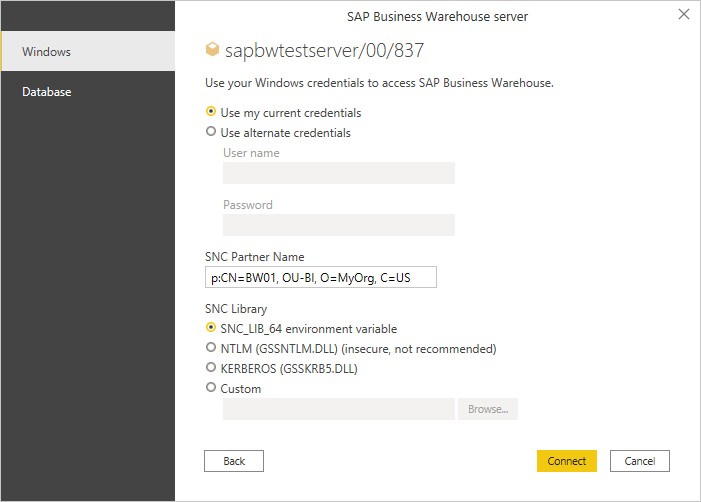
Selezionare Connetti.
Vedi anche
Commenti e suggerimenti
Presto disponibile: Nel corso del 2024 verranno gradualmente disattivati i problemi di GitHub come meccanismo di feedback per il contenuto e ciò verrà sostituito con un nuovo sistema di feedback. Per altre informazioni, vedere https://aka.ms/ContentUserFeedback.
Invia e visualizza il feedback per